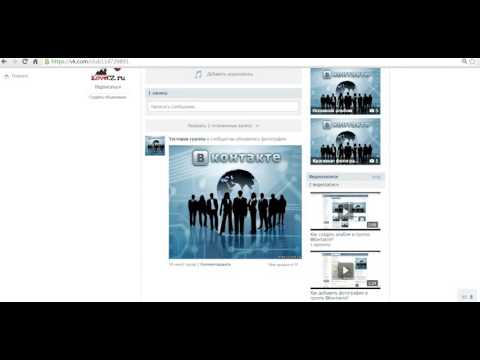Казалось бы – раздел «Альбомы» в сообществах ВК настолько незначительный, что не стоит даже цепляться за него. Но вы в курсе, что это кладезь для бесплатного продвижения своего детища?
Рассказываю зачем нужно и как создать фотоальбом в сообществе ВКонтакте.
-
Подготовка к созданию альбома
-
Как создать фотоальбом в группе ВК для пользователей с компьютера?
-
Как создать фотоальбом в сообществе ВК через мобильную версию
-
Как скачать альбом из группы ВКонтакте
До того, как в группах появилась возможность заполнять разделы «Товары» и «Услуги», сообщества, ориентированные на продажи, спасались разделом «Фотоальбомы».
Именно туда можно загрузить свои предложения для клиентов, красиво их подписать, и успешно торговать на онлайн-площадке.
Окей, но теперь-то есть специализированные разделы – скажете вы.
Да, однако фотоальбомы все еще важный инструмент для коннекта с участниками, продвижения и идеального структурирования своих идей или творчества.
Перфекционисты вошли в чат?
Итак, сейчас я собираюсь научить вас как создать фотоальбом ВКонтакте в группе и сделать его уникальным и красочным, причем, с любого устройства.
Ну что, приступаем?
Подготовка к созданию альбома
Несколько нетрудных действий помогут вам избежать впоследствии проблем с загрузкой фото и возвращения к первоначальному этапу.
В первую очередь, активируйте необходимые возможности, которые непосредственно связаны с процедурой добавления фотоконтента в вашей группе.
Их можно настроить изначально, при создании группы. Но и в дальнейшем перенастроить эти функции не составит труда.
Шаг 1. На сайте ВКонтакте в меню слева выберите раздел «Сообщества».
Шаг 2. В открывшемся окне нажмите кнопку «Управление». Теперь перейдите на страницу вашей группы.
Шаг 3. Найдите на странице подпись «Вы состоите в группе» («Вы подписаны»). Сразу под надписью будет кнопка «Управление». Кликните на нее.
Шаг 4. Открылось меню с основными командами управления группой.
Шаг 5. В меню справа под пунктом «Настройки» есть список подпунктов, среди которых выберите «Разделы».
Шаг 6. В открывшемся окне напротив «Фотографии» должно быть написано «Открытые». В противном случае поменяйте, иначе добавить фото в альбом не получится. Измените все параметры согласно вашим предпочтениям.
Почти готово!
На заметку
При настройке функций разделов есть три варианта выбора доступа участников к содержимому. Если вы выбираете для фотографий функцию «Открытые», то это значит, что в данный раздел могут вносить изменения все участники группы.
Если же вы хотите, чтобы редактировать разделы могла только администрация, то остановите свой выбор на функции «Ограниченные». Паблик будет отличаться тем, что в нем нет возможности выбора этих функций.
Теперь после внесения всех изменений пролистайте страницу вниз и кликните на «Сохранить». Готово!
Псс.. Море подписчиков здесь
Накрутка в соцсетях. Получи первых подписчиков, комментарии и лайки.
Как создать фотоальбом в группе ВК для пользователей с компьютера?
Первая инструкция создания фотоальбома относится к вам, если вы являетесь администратором группы.
Шаг 1. Зайдите в свой аккаунт ВКонтакте, далее нажмите на вкладку «Сообщества». Сверху кликните на ссылку – «Управление».
Шаг 2. Войдите в группу. Справа откроется меню, предлагающее функцию – «Добавить фотографию».
Шаг 3. Перед вами открывается вкладка «Основной альбом», в правом углу нажмите на кнопку «Добавить фотографии».
Шаг 4. Далее в открывшемся окне вам необходимо указать папку с фотографиями на компьютере, которые вы хотите добавить в альбом.
Выделите курсором необходимые фото и нажмите «Открыть».
Шаг 5. Дождитесь окончания загрузки фотографий в альбом. Если файлов много, попейте чаю, осталось немножко.
Шаг 6. После загрузки, если есть необходимость в добавлении описания и пояснений к фото, добавьте их.
Для каждой фотки можно сделать как отдельное описание, так и для всех одно.
Шаг 7. Теперь после проделанной работы вверху над фотографиями нажмите «Основной альбом».
Шаг 8. Нажмите на вкладку «Редактировать альбом».
Шаг 9. Вам будет предложено ввести описание и название альбома. После заполнения данных полей вы сможете выбрать одну из фотографий альбома и установить ее как обложку.
Откройте выбранную для обложки фотографию и нажмите на значок «Еще» и «Сделать обложкой альбома». Сохраните изменения.
На заметку
В альбоме, в котором находятся фото со страницы группы, нельзя установить обложку. Она появляется автоматически. Здесь сохраняются все аватарки, которые загружались вами на страницу сообщества.
Шаг 10. Если же хотите использовать новую фотографию для обложки, то, открыв альбом, воспользуйтесь кнопкой «Добавить фотографии».
Сохраните изменения.
Для удаления ненужных фотографий, вернитесь в пункт «Редактирование», отметьте фото и нажмите «Удалить».
Если вы проделали все пункты и следовали советам, то должны были разобраться полностью с вопросом «Как в группе ВК сделать фотоальбом?»
Поздравляю. Вы справились.
Если хотите узнать, как создать альбом в паблике ВК с мобильного телефона, читайте дальше.
Получи больше подписчиков
Бесплатные подписчики за выполнение заданий, или быстрая недорогая накрутка. Что выберешь ты?
Как создать фотоальбом в сообществе ВК через мобильную версию
Для начала стоит определиться, к какой категории относитесь вы.
Первая инструкция данного раздела будет полезна вам, если вы выступаете в качестве администратора группы ВКонтакте.
Вторая для тех, кто хочет создать фотоальбом, но является участником группы и не имеет отношения к ее создателям.
Для администраторов, на примере использования приложения ВКонтакте:
Шаг 1. Войдите в свой аккаунт. Нажмите на иконку «Подробная информация».
Шаг 2. В предложенном меню нажимайте «Сообщества».
Шаг 3. В верхнем меню кликайте на надпись «Управляемые». Откроется список всех групп, которыми вы управляете. Выберите группу.
Шаг 4. На главной странице сообщества выберите раздел «Фото».
Шаг 5. В правом верхнем углу ищите значок «+» либо надпись «Добавить». После откроется окно с функцией «Создать альбом».
Шаг 6. Добавьте описание для нового фотоальбома и придумайте яркое название. При необходимости поставьте галочки в пунктах, предложенных ниже. Для завершения нажмите в верхнем правом углу «галочку».
Шаг 7. Далее нажимаете на только что созданный альбом, и можно приступать к загрузке фото со смартфона.
Таким образом, за один раз можно загружать до 100 фотографий одновременно.
При попытке загрузки большего объема фоток система может выдать ошибку.
Обычно руководство групп ВКонтакте не допускает обычных подписчиков для свободного размещения альбомов.
Подписчику доступна функция «Дополнить альбом графикой».
Однако если вы столкнулись именно с таким случаем, и хотите узнать, как в группе создать альбом с фотографиями, являясь ее участником, то пользуйтесь следующей инструкцией:
Шаг 1. В своем аккаунте социальной сети нажимайте вкладку «Сообщества».
Шаг 2. Выберите нужную группу из списка предложенных. Прокрутите немного вниз, найдите под списком участников раздел «Фотографии». Кликайте на него.
Шаг 3.
В верхней правой части ищите значок «+» или «Создать альбом», а далее придумываете название и описание альбому, нажимаете «Создать альбом».
Шаг 4.
Открылась пустая папка. Жмите в верхнем углу «Добавить фотографии». По окончанию загрузки фотографии должны отобразиться в альбоме.
Как создать альбом с фотографиями в группе с телефона: лайфхаки
Согласитесь, смартфонами мы все пользуемся все больше. Это удобно, так как современные гаджеты обладают многими функциями компьютера, но более компактны и всегда под рукой.
Благодаря им можно создавать интересный контент в любое время и в любом месте. К тому же, это позволяет сэкономить время.
Итак, теперь вы умеете создавать альбом в группе ВК.
Следуя инструкции выше, при загрузке изображений можно столкнуться с проблемой: фото загружаются вперемешку.
Что делать, если важен порядок фото? Например, если вы делаете каталог?
Есть хороший и не трудоемкий способ!
Шаг 1. Заходите в «ВКонтакте» через браузер, а не через приложение. В адресной строке сотрите букву «m», указывающую на мобильную версию (если такая открылась).
Также в браузере можно кликнуть на значок «…» в правом верхнем углу и поставить галочку в строке «Версия для ПК».
Браузер может спросить, какую версию вы хотите использовать для работы – полную или мобильную. Выбирайте полную.
Если это не помогло, то слева под списком меню нажмите «Версия для компьютера».
Шаг 2. Теперь заходите в свою группу и, как на компьютере, кликайте на строчку «Фотоальбомы».
Шаг 3. Дальше – «Показать все альбомы». Открывайте нужный.
Шаг 4. Появится кнопка «Добавить фотографии», либо вверху возле названия альбома ищите значок «…». Нажимайте.
Шаг 5. После нажатия откроется меню телефона.
Отыщите нужную папку с изображениями. Если вы откроете ее, то увидите, что все фото расположены теперь в том порядке, в котором и при просмотре на телефоне.
Шаг 6. Нажмите на фото и удерживайте, чтобы выделить его. Теперь отметьте все фото, которые хотите загрузить.
И завершаем дело кликом по кнопке «Выбрать». Процесс загрузки пошел.
Шаг 7. После завершения загрузки под каждым изображением появится окошко «Добавить описание». Кликните на него и при необходимости добавьте описание.
Что ж, альбом готов!
Если альбом нужно прикрепить к посту, то вернитесь на главную страницу группы и на «стене» напишите пост.
Под текстом среди условных обозначений найдите иконку с изображением фотоаппарата. Нажмите.
В открывшемся окне кликните «Выбрать из фотографий сообщества».
Среди появившихся альбомов знаком «+» отметьте нужный вам.
Готово!
Также вы можете по своему усмотрению менять фотоальбомы местами.
Для этого просто кликните на выбранный вами альбом и, удерживая кнопку мыши, переместите его в нужное место. Таким же образом можно перемещать и фото в альбомах!
Сейчас многие обращают внимание на качество и внешнюю привлекательность своего контента.
Люди пользуются различными приложениями для создания дополнительных визуальных эффектов на своих фото.
Можете использовать известные приложения, например: «Visme», «Adobe Spark», «Desing Wizard».
Как скачать альбом из группы ВКонтакте
Одной из функций сети ВКонтакте является возможность быстрого скачивания изображений.
Однако сохранять каждое фото из альбома по отдельности занимает слишком много времени.
Существуют сервисы, которые позволяют скачать альбом целиком.
Одним из самых популярных и стабильных плагинов для скачивания фотоальбомов является SaveFrom.
Для этого вам понадобится:
Шаг 1. Зайти на сайт SaveFrom.net, скачать и установить плагин.
Шаг 2. Когда плагин установится, появится системное сообщение, в котором необходимо разрешить включение расширения. Готово!
На заметку
Если системное сообщение не появилось, в верхнем правом углу браузера найдите кнопку в виде трех точек. Откроется меню. Выберите «Дополнительные инструменты», далее кликните «Расширения».
Шаг 3. Найдите расширение OrangeMonkey и нажмите «Включить».
Шаг 4. Теперь зайдите в группу ВКонтакте, откройте нужный вам альбом. В верхней части среди навигационных кнопок появилась кнопка «Скачать альбом».
Выбирайте место сохранения фото и качайте!
На заметку
Альбом, который вы хотите скачать, должен находиться в открытом доступе, если вы скачиваете его из чужой группы. Иначе функция будет недоступна.
Кстати, подписчиков надо?)
Бесплатные подписчики и лайки за выполнение заданий, или быстрая недорогая накрутка. Что выберешь ты?
Одним из важнейших составляющих успешности каждого сообщества, является добавления изображений, которые могут содержать полезную для активной аудитории информацию. Структурируя их в плейлисты, руководитель сообщества может облегчить поиск данной информации подписчикам. Поэтому, в данной статье мы расскажем вам как создать альбом в группе ВКонтакте.
Содержание
- Создание альбомов в сообществе ВКонтакте
- Создание альбома. Подготовка
- Создаем альбомы в паблике ВК
- Заключение
Создание альбомов в сообществе ВКонтакте
Процесс добавления изображений и создания фотоальбомов в группе ВКонтакте напоминает аналогичную процедуру, связанную с папками с фото в персональном профиле. Несмотря на это, процесс подготовки создания альбома в сообществе ВК может вызвать определенные вопросы. В следующем разделе мы поговорим об аспектах, которые должны знать владельцы групп ВК, дабы эффективо распоряжаться своей площадкой.
Создание альбома. Подготовка
Прежде, чем пытаться безуспешно создать альбом в группе ВК, необходимо включить в настройках паблика соответствующую функцию. В отдельных случаях, данная опция может быть активирована по умолчанию. В таком случае, вам останется лишь перенастроить инструментарий под себя (по желанию) и просто начать загружать фотографии. Чтобы активировать возможность добавления картинок в сообществе, придерживайтесь предложенной нами инструкции:
- Зайдите в вашу страницу ВК и в панели инструментов справа выберите «Сообщество».
- Найдите свой паблик и нажмите на него.
- Откроется главная страница вашего паблика. Справа нажмите на «Управление».
- Кликните на вкладку «Разделы», которая будет располагаться справа, в новом блоке навигации настроек сообщества.
- Таким образом, вы попали на страницу настроек приватности, которые касаются разделов. Так как нас интересуют фотографии ищем одноименную надпись и напротив нее нажимаем на «Выключены». Придаем значение «Открытые» или «Ограниченные», в зависимости от ваших целей. Если вы применяете настройки приватности для публичной страницы, то достаточно будет нажать на галочку в специальном окне справа.
- Нажмите на кнопку «Сохранить».
Активировав раздел «Фотографии», теперь вы сможете перейти к процессу создания альбомов в сообществе.
Создаем альбомы в паблике ВК
Примечание: Стоит отметить, что после активации раздела, он не будет доступен на главной странице паблика, если в нем нет ни одной фотографии. Если вы добавите аватар, то блок фото тут же появится.
Для начала, вам необходимо сделать возможным добавление фотографий в сообщество. Чтобы загрузить картинки в паблик ВК. необходимо выполнить несколько простых действий:
- Откройте ваше сообщество. На главной странице справа отыщите вкладку «Загрузить фотографию».
- Откройте и загрузите нужную фотографию.
- Отобразится страница загрузки изображения. Перейдите в раздел «Все фотографии».
- Нажмите на надпись «Создать альбом», которая располагается в верхнем правом углу.
- Добавьте название и описание будущего сборника с картинками. Отметьте галочками необходимые настройки внизу. После этого, кликните на «Создать альбом».
Таким образом, вам удалось добавить картинки и создать свой первый альбом в сообществе ВКонтакте. Блок со снимками будет отображаться на главной странице паблика.
Заключение
В этой статье мы рассмотрели, как добавить изображения в сообщество ВКонтакте, а также сгруппировать их в альбом. Данный процесс не отнимет у вас много времени, но структурированные фотографии могут облегчить поиск пользователями целевой информации.
Как посмотреть все альбомы Вконтакте
Современные социальные сети предлагают своим пользователям огромное количество различных возможностей и одна из — просмотр фотографий из альбомов человека.

Социальная сеть ВКонтакте позволяет создавать альбомы с фотографиями. Сделать это может каждый зарегистрированный пользователь с помощью соответствующей кнопки «Создать альбом», которая находится в разделе «Фотографии». Кроме того, при желании можно ограничить круг лиц, которые могут смотреть то или иное фото. Изменить параметры отображения можно в «Настройках», во вкладке «Приватность», либо в настройках какого-то конкретного альбома.
Для стандартного просмотра всех альбомов нужно авторизоваться в социальной сети с помощью логина и пароля, зайти на страницу к какому-то конкретному другу и нажать на кнопку «Альбомы», которая располагается над фотографиями в меню слева. После этого необходимо немного пролистать страницу вниз до тех пор, пока не появится надпись «Показать все альбомы». После щелчка откроются все доступные альбомы, и их можно будет просмотреть.
Стоит отметить один существенный нюанс, который заключается в том, что далеко не все пользователи хотят, чтобы их фотографии и другую информацию просматривали все пользователи социальной сети ВКонтакте. В связи с этим, в настройках приватности может быть установлен специальный параметр, который позволит оградить некоторые альбомы от посторонних глаз.
Если пользователь ограничил круг лиц, которые могут просматривать альбомы в самой социальной сети ВКонтакте и эти фотографии не будут отображаться, то можно воспользоваться сторонним ресурсом (или ресурсами), которые позволят просмотреть все альбомы пользователя, даже закрытые. Например, одним из таких ресурсов является сайт durov.ru., который обладает немного измененным внешним видом, но его интерфейс очень похож на ВКонтакте. После того, как пользователь авторизуется под своим логином и паролем, он сможет зайти на страницу интересующего его человека и нажать на надпись Photos with User, после чего откроются все фотографии, на которых отмечен человек.
Существует еще два хороших ресурса, это: http://kontaktlife.ru/prosmotr-zakrytyx и http://susla.ru/, которые работают практически одинаково. Для того чтобы увидеть скрытую от пользователя информацию, нужно ввести ID интересующего человека и нажать на кнопку «Смотреть». После того как система получит данные, пользователь сможет просмотреть не только скрытые альбомы, но и заметки, приложения и многое другое. Стоит отметить, что эти ресурсы не запрашивают никаких логинов и паролей, а значит, они никак не смогут получить доступ к конфиденциальной информации пользователя.
Делаем вашу страницу интересной и стимулируем подписчиков почаще заглядывать к вам на страницу или на сайт за покупками
Получи нашу книгу «Контент-маркетинг в социальных сетях: Как засесть в голову подписчиков и влюбить их в свой бренд».
Подпишись на рассылку и получи книгу в подарок!
В этой статье мы дадим наглядную, пошаговую инструкцию, следуя которой вы сможете наполнить сообщество картинками. Прежде всего необходимо зайти в настройки группы. Для этого откройте ее, справа под аватаркой найдите значок «Управление» в виде шестеренки, нажмите на него и выберите «Разделы». Вам нужен пункт «Фотографии».
Напротив него кликните по «Открытые» или «Ограниченные». В первом случае добавлять контент сможет любой приглашенный участник. Во втором –– только вы или администраторы. Не забудьте сохранить изменения. Теперь вы можете приступать к организации фотоматериалов.
Как создать альбом в группе ВК
Откройте сообщество и в правой части страницы найдите «Добавить Фотографии». Если у вас еще не было загруженных изображений, то откроется автоматически созданный раздел. Перейдите во вкладку «Все фотографии».
Вам нужна кнопка «Создать альбом». Она находится справа. Придумайте название и описание. Поставьте галочки, если хотите отключить комментарии и ограничить доступ.
Теперь вы можете добавлять снимки. Вконтакте доступен простой редактор с небольшим количеством функций:
- Добавить текст.
- Кадрирование.
- Размытие.
- Фильтры.
Чтобы попасть в него достаточно навести мышку на картинку и выбрать первую иконку.
Как добавить альбом в группу в контакте и отредактировать его
Если вы хотите изменить настройки, зайдите в одноименный раздел в своем сообществе. Он находится справа. Выберите папку, которую будете преобразовывать и нажмите «Редактирование альбома» (значок-карандаш). Вы можете:
- Изменить наименование, описание.
- Сделать альбом основным.
- Удалить его.
- Установить новую обложку.
Расскажем подробнее о последнем пункте. Если вы не подберете снимок для самостоятельно, в качестве обложки Вк выберет последнюю загруженную картинку. Сделать это просто. Наведите на изображение курсор –– «Изменить обложку».
Как скрыть альбом в группе в контакте
Скрыть его от конкретного человека или круга людей в сообществе нельзя. Вы можете отключить комментарии и ограничить доступ посторонних к загрузке фото. Как это сделать мы рассказали в первой части статьи. Вторая возможность –– отключить отображение фото для всех. Чтобы осуществить это, зайдите в «Управление» –– «Разделы» –– «Фотографии» –– «Выключено». Когда вы обновите страницу, увидите, что на странице нет снимков.
Как организовать видеоконтент в ВК
Алгоритм действий практически не отличается. Сначала необходимо подключить возможность работы с видео, затем на главной странице нажать «Добавить видеозапись». Она находится справа внизу. Вы можете загрузить файлы со своего компьютера, другого сайта, записей, добавленных в сообщество ранее.
Затем нажмите «Создать альбом». Введите название. Вы также можете добавить в него контент из разных источников. Из функций редактирования доступно только изменение названия.
Теперь вы знаете как добавить альбом в группу ВК. Иногда у пользователей возникают проблемы с загрузкой изображений. В этом случае ВКонтакте советует обновить браузер или flash-плеер или обратиться в службу поддержки.
Как скрыть фото в ВК с телефона и компьютера: от друзей и других
Социальную сеть ВКонтакте удобно использовать для хранения фотографий. Она позволяет легко загружать большое количество фото, в том числе прямо с телефона, при этом сохраняя их в весьма приемлемом качестве. Фото можно разложить по альбомам, тем самым создав внутри ВК свою собственную фотоколлекцию.
Но не всегда нужно, чтобы доступ к фото, выгруженным в ВК, имели другие люди, в том числе и друзья. В статье мы расскажем о том, как скрыть фото в ВК с телефона и компьютера, чтобы доступ к ним был только у вас.
Оглавление
Как скрыть новые фото в ВК
Если нужно скрыть новые фотографии, загрузка которых еще не было произведена, потребуется сперва создать альбом с настройками приватном, а потом в него выгрузить нужные фото. Отдельно рассмотрим, как это сделать на телефоне и компьютере.
На телефоне
Обратите внимание
Ниже приведена инструкция для официального мобильного приложения ВКонтакте.
Чтобы скрыть новые фото, выгрузка которых планируется в ВК, нужно сначала создать альбом. Так как стоит задача скрыть фото от других пользователей, альбому нужно будет задать соответствующие параметры приватности просмотра.
Откройте приложение ВКонтакте и перейдите снизу в раздел “Профиль”. Далее чуть пролистайте страницу вниз и зайдите в раздел “Фотографии”.
Здесь нужно будет создать альбом, нажмите в правом верхнем углу на “+”.
Выберите пункт “Создать фотоальбом”.
Введите название фотоальбома и описание, если это необходимо. В пункте “Кто может просматривать этот альбом” установите вариант “Только я”. После этого нажмите “Готово” в правом верхнем углу.
Обратите внимание
Удобно прямо в названии прописываться, что этот альбом закрытый, чтобы потом не запутаться.
Альбом создан — зайдите в него в списке альбомов.
Теперь можно добавить фото, которые нужно загрузить, и нажать “Готово”.
Произойдет загрузка фотографий.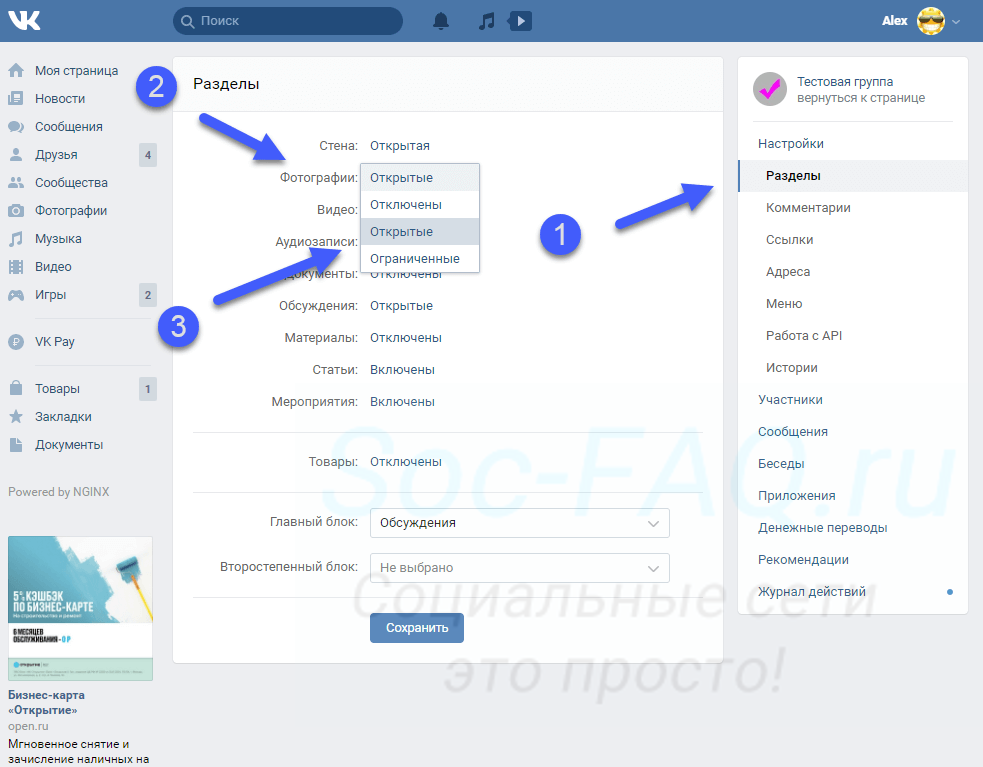
Обратите внимание
В зависимости от размера и количества фото, будет варьироваться продолжительность загрузки.
Фото будут загружены в скрытый альбом, доступ к ним будете иметь только вы.
На компьютере
Откройте официальный сайт ВКонтакте с авторизацией под нужным профилем. Перейдите в левом меню в раздел “Фотографии”.
В правом верхнем углу нажмите “Создать альбом”.
Введите название и описание альбома. В пункте “Кто может просматривать этот альбом” установите вариант “Только я”. После этого нажмите “Создать альбом”.
Теперь альбом создан, вы сразу окажетесь внутри этого альбома. Загрузите в него фото. В правом верхнем углу нажмите “Добавить фотографии” и выберите нужные фото для загрузки с компьютера.
Все фото, которые будут загружены в этот альбом, не смогут просматривать другие пользователи ВКонтакте.
Обратите внимание
Подобным образом можно скрыть тысячи фотографий во ВКонтакте, создав под каждую группу фото отдельные альбомы.
Как скрыть старые фото в ВК
Если фото в ВК уже были загружены ранее, и их нужно скрыть, достаточно просто перенести такие фотографии в закрытые альбомы. Выше мы описали процесс создания закрытых альбомов, поэтому повторяться не будем. Напишем только о том, как перенести ранее загруженные фото в эти альбомы.
Важно
Фото, которые были загружены в качестве аватаров и хранятся в альбоме “Фотографии с моей страницы”, нельзя перенести в скрытые альбомы. Единственный способ скрыть такие фотографии от друзей и других людей ВКонтакте — удалить их.
На телефоне
Зайдите в альбом, где загружены фотографии, которые нужно скрыть. И нажмите в правом верхнем углу на 3 точки.
Выберите пункт “Редактировать”.
Нажмите на фото, которое нужно скрыть.
Выберите пункт “Переместить в альбом”.
Нажмите на созданный альбом, доступ к которому скрыт от друзей и других пользователей социальной сети.
Фото будет сразу перемещено в этот альбом, теперь его сможете просматривать только вы.
На компьютере
Зайдите в раздел “Фотографии” и перейдите в альбом, где содержатся фотографии, которые нужно скрыть.
Нажмите “Редактировать альбом”.
Выделите фото, которые нужно перенести, и нажмите “Перенести в альбом”.
Выберите ранее созданный скрытый от других пользователей альбом.
Фото будут перенесены в этот альбом и скрыты от всех пользователей ВК.
Как создать альбом «ВКонтакте»? Инструкция
Вы только недавно зарегистрировались в социальной сети и не знаете, как создать альбом «ВКонтакте»? Не переживайте, в данной статье мы расскажем об этом подробно. Для начала отметим, что объединять в альбомы можно не только фотографии и снимки, но и аудиозаписи. Это помогает сортировать ваши данные и облегчать доступ к ним. Итак, приступим.
Как создать альбом «ВКонтакте»? Фотографии
- Заходим на сайт «ВКонтакте» под своим аккаунтом.
- В левом вертикальном меню выбираем пункт «Мои фотографии».
Отобразятся все фотоснимки, которые у вас уже были загружены с компьютера/планшета/мобильного телефона или сохранены из социальной сети.
- Находим ссылку «Создать альбом». Она расположена в левом верхнем углу. Кликаем по ней.
- Возникает окошко, в котором вы можете предварительно настроить альбом. Вам нужно заполнить следующие поля:
- название;
- описание;
- указать категорию групп или конкретных пользователей, которые будут иметь доступ к просмотру фото;
- указать категорию групп или конкретных пользователей, которые будут иметь возможность оставлять комментарии к изображениям.
5. Готово. Теперь вы знаете, как добавить альбом в «ВКонтакте», и можете приступить к загрузке фото. Добавление снимков – это несложный процесс. Помните, что одновременно вы можете загружать не более 10 файлов. К каждому снимку можно указывать название. Также можно отмечать на фото себя и своих друзей, знакомых.
Объединяем аудиозаписи. Как создать альбом «ВКонтакте»?
- Заходим на сайт «ВКонтакте» под своим аккаунтом.
- В левом вертикальном меню выбираем пункт «Мои аудиозаписи».
- Справа в меню музыки кликаем по ссылке «Мои альбомы», а далее по фразе «Создать альбом».
- Возникает окно «Новый альбом», в котором уже присутствуют имеющиеся в вашем плейлисте композиции. Все, что требуется от вас, – это указать название альбома и добавить в него музыку. Для того чтобы загрузить песню, необходимо нажать галочку, расположенную напротив нее. Как только вы добавили все аудиозаписи, нажмите кнопку «Сохранить» (она находится в самом низу окна).
- Готово. Теперь слушать музыку можно из альбомов. Их количество не ограничено.
Удаление альбомов
Как создать новый альбом «ВКонтакте», мы знаем, а что нужно сделать, чтобы его удалить?
- Удаление фотоальбома. Заходим в раздел «Мои фотографии», наводим курсор мыши на иконку нужного альбома и кликаем по кнопке «Редактировать». Открывается его меню и выводятся на экран все изображения, которые он содержит.
Находим кнопку «Удалить альбом», кликаем по ней. Затем подтверждаем свое действие.
- Удаление аудиоальбома. Заходим в раздел «Мои аудизаписи», далее перемещаемся в «Мои альбомы». Наводим курсор мыши на интересующий нас и нажимаем иконку «Редактировать». Возникает окно с перечнем всех композиций. В левом верхнем углу есть ссылка «Удалить альбом».
На этом наша статья подходит к концу. Мы рассказали вам о том, как создать альбом «ВКонтакте», состоящий из фотоснимков и аудиофайлов. Совершенствуйте свою страничку, делайте ее максимально удобной и комфортной для себя!
Google Store для Geräte und Zubehör от Google
Rabatt beim Kauf от Google Pixel 6a . Das Angebot gilt vom 18.11.2022, 00:00 Uhr MEZ bis zum 30.11.2022, 23:59 Uhr MEZ, solange der Vorrat reicht. Nur verfügbar für Nutzer, die mindestens 18 Jahre alt sind und eine Versandadresse in Deutschland angeben. Der Kauf muss im Google Store Deutschland erfolgen. Sofern nicht anders angegeben, kann das Angebot nicht mit anderen Angeboten kombiniert werden.
Der Trade-In-Betrag от 510 € до 30.11.2022 zum Beispiel für ein iPhone 12 verfügbar. Für die Teilnahme am Trade-In Programmist der Kauf eines neuen Google Pixel erforderlich. Der Kaufpreis hierfür ändert sich durch die Teilnahme am Trade-In-Programm nicht. Der Trade-In-Betrag ist abhängig vom Modell, Alter und Zustand определяет alten Geräts. Nach Einsendung wird geprüft, ob dein Gerät mit den Angaben übereinstimmt, die du während des Trade-In-Vorgangs gemacht hast. Der endgültige Trade-In-Betrag kann sich durch die Prüfung des Geräts noch ändern und vom zuvor geschätzten Betrag abweichen. Du musst alle Daten auf dem Trade-In Gerät löschen, bevor du es unseren Trade-In-Partner sendest. Der Trade-In-Betrag wird dir auf die Kreditkarte zurückerstattet, die du für den Kauf deines neuen Google Pixel verwendet hast.
Solltest du dein neues Google Pixel zurückgeben, kannst du dein altes, в Zahlung gegebenes Smartphone nicht zurückerhalten. In diesem Fall erhältst du den Trade-In-Betrag in Form eines Guthabens für den Google Store und keine Rückerstattung auf deine Kreditkarte. Für das Trade-In-Programm gelten die Geschäftsbedingungen unseres Trade-In-Partners. Diese findest du hier.
Работа с телефоном Chromecast с Google TV (4K) . Das Angebot gilt vom 18.11.2022, 00:00 Uhr MEZ bis zum 28.11.2022, 23:59 Uhr MEZ solange der Vorrat reicht. Nur verfügbar für Nutzer, die mindestens 18 Jahre alt sind und eine Versandadresse in Deutschland angeben. Der Kauf muss im Google Store Deutschland erfolgen. Sofern nicht anders angegeben, kann das Angebot nicht mit anderen Angeboten kombiniert werden. Es ist nicht übertragbar und kann nicht gegen Bargeld oder ein gleichwertiges Zahlungsmittel eingetauscht werden. Eventuelle Versandkosten werden an der Kasse ausgewiesen.
Rabatt beim Kauf von Nest Hub (2-е поколение) .
Рабат байм Кауф фон Nest Mini . Das Angebot gilt vom 18.11.2022, 00:00 Uhr MEZ bis zum 28.11.2022, 23:59 Uhr MEZ solange der Vorrat reicht. Nur verfügbar für Nutzer, die mindestens 18 Jahre alt sind und eine Versandadresse in Deutschland angeben. Der Kauf muss im Google Store Deutschland erfolgen. Sofern nicht anders angegeben, kann das Angebot nicht mit anderen Angeboten kombiniert werden. Es ist nicht übertragbar und kann nicht gegen Bargeld oder ein gleichwertiges Zahlungsmittel eingetauscht werden.
Позвоните по телефону Google Pixel Buds серии A . Das Angebot gilt vom 18.11.2022, 00:00 Uhr MEZ bis zum 28.11.2022, 23:59 Uhr MEZ solange der Vorrat reicht. Nur verfügbar für Nutzer, die mindestens 18 Jahre alt sind und eine Versandadresse in Deutschland angeben. Der Kauf muss im Google Store Deutschland erfolgen. Sofern nicht anders angegeben, kann das Angebot nicht mit anderen Angeboten kombiniert werden. Es ist nicht übertragbar und kann nicht gegen Bargeld oder ein gleichwertiges Zahlungsmittel eingetauscht werden. Eventuelle Versandkosten werden an der Kasse ausgewiesen.
Rabatt beim Kauf von Nest Cam (Indoor, mit Kabel) . Das Angebot gilt vom 18.11.2022, 00:00 Uhr MEZ bis zum 28.11.2022, 23:59 Uhr MEZ solange der Vorrat reicht. Nur verfügbar für Nutzer, die mindestens 18 Jahre alt sind und eine Versandadresse in Deutschland angeben. Der Kauf muss im Google Store Deutschland erfolgen. Sofern nicht anders angegeben, kann das Angebot nicht mit anderen Angeboten kombiniert werden.
Es ist nicht übertragbar und kann nicht gegen Bargeld oder ein gleichwertiges Zahlungsmittel eingetauscht werden. Eventuelle Versandkosten werden an der Kasse ausgewiesen.
Rabatt beim Kauf von Nest Doorbell (mit Akku) . Das Angebot gilt vom 18.11.2022, 00:00 Uhr MEZ bis zum 28.11.2022, 23:59 Uhr MEZ solange der Vorrat reicht. Nur verfügbar für Nutzer, die mindestens 18 Jahre alt sind und eine Versandadresse in Deutschland angeben. Der Kauf muss im Google Store Deutschland erfolgen. Sofern nicht anders angegeben, kann das Angebot nicht mit anderen Angeboten kombiniert werden. Es ist nicht übertragbar und kann nicht gegen Bargeld oder ein gleichwertiges Zahlungsmittel eingetauscht werden. Eventuelle Versandkosten werden an der Kasse ausgewiesen.
Rabatt beim Kauf von Nest Cam (Outdoor или Indoor | mit Akku) . Das Angebot gilt vom 18.11.2022, 00:00 Uhr MEZ bis zum 28.11.2022, 23:59 Uhr MEZ solange der Vorrat reicht. Nur verfügbar für Nutzer, die mindestens 18 Jahre alt sind und eine Versandadresse in Deutschland angeben.


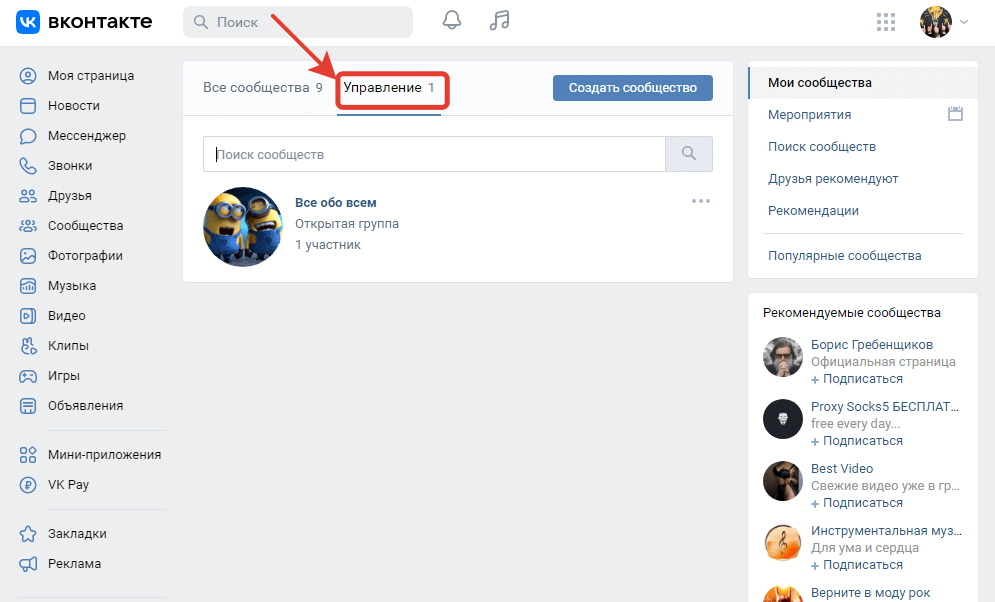
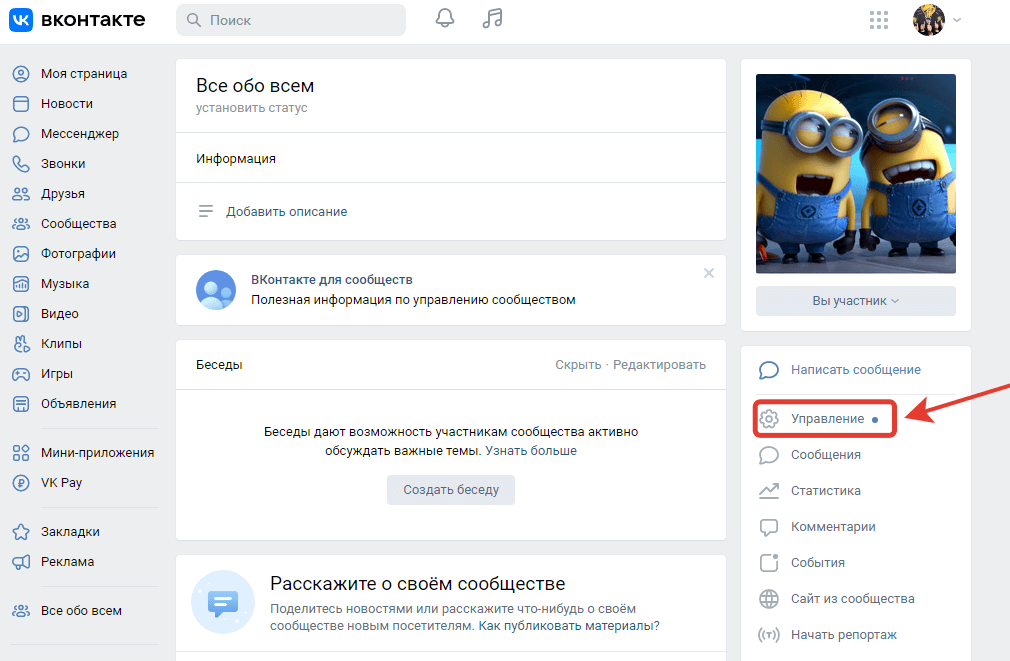
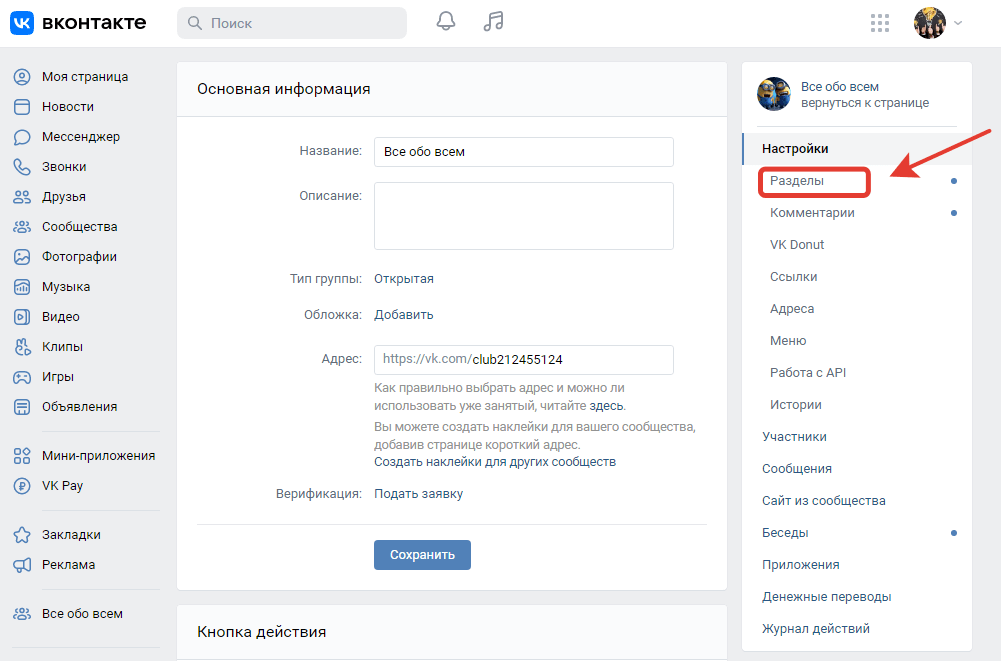
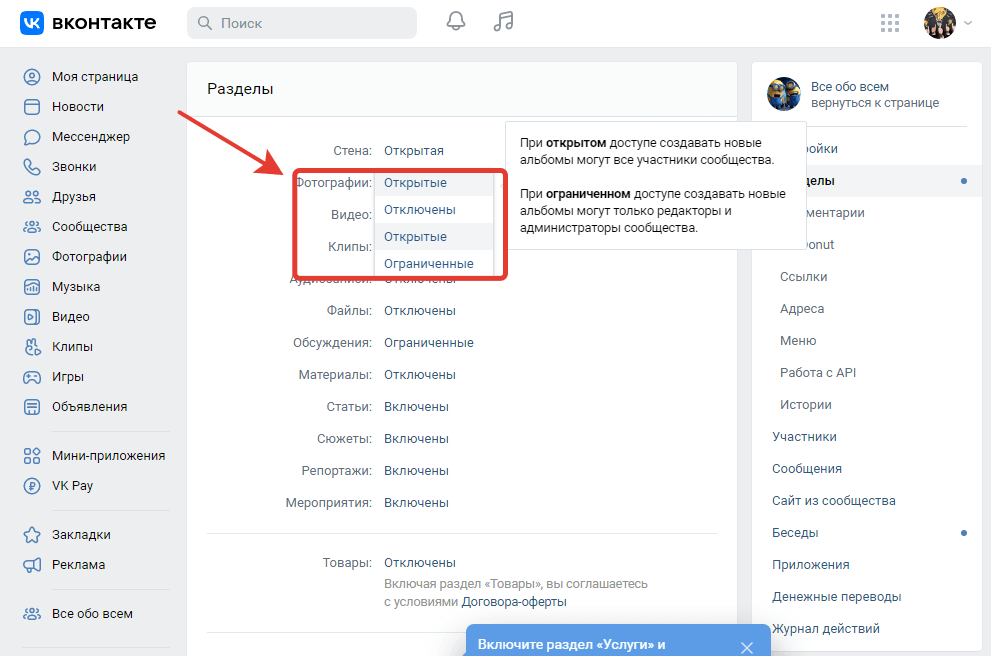
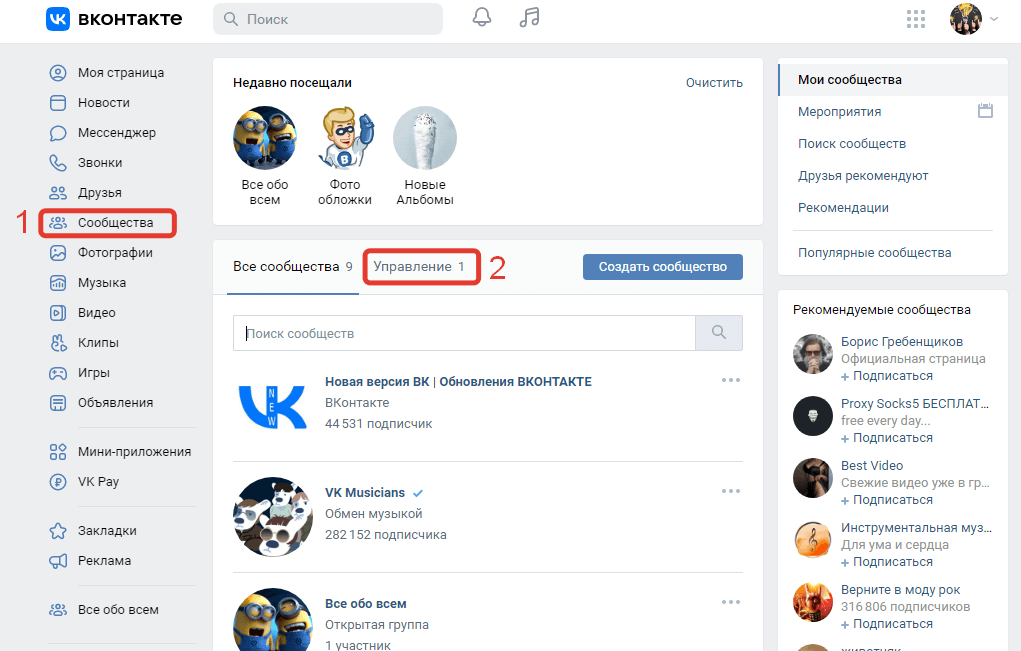
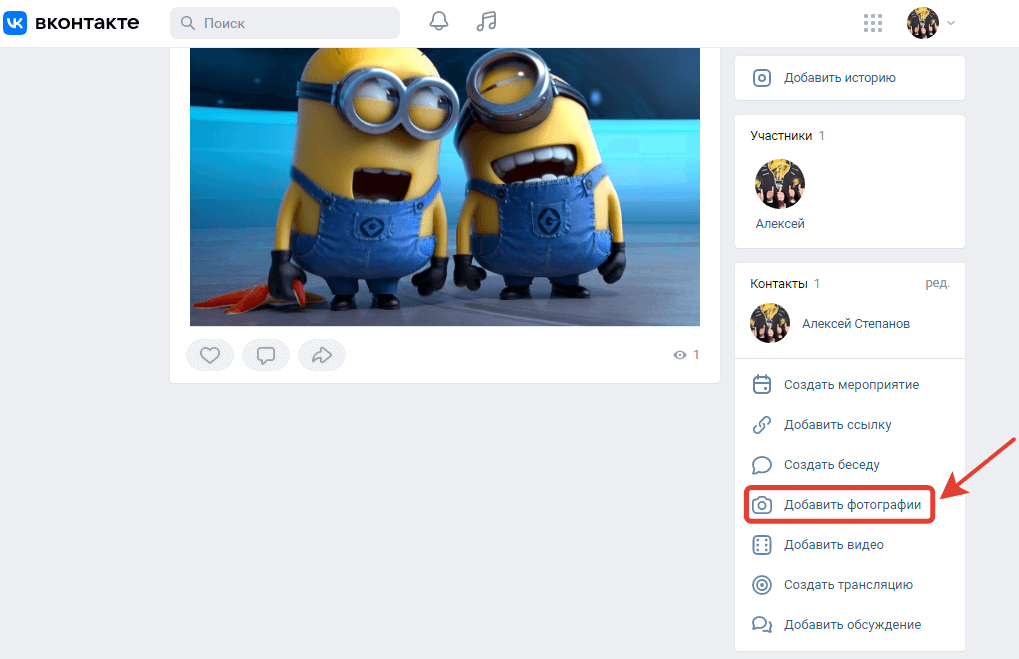



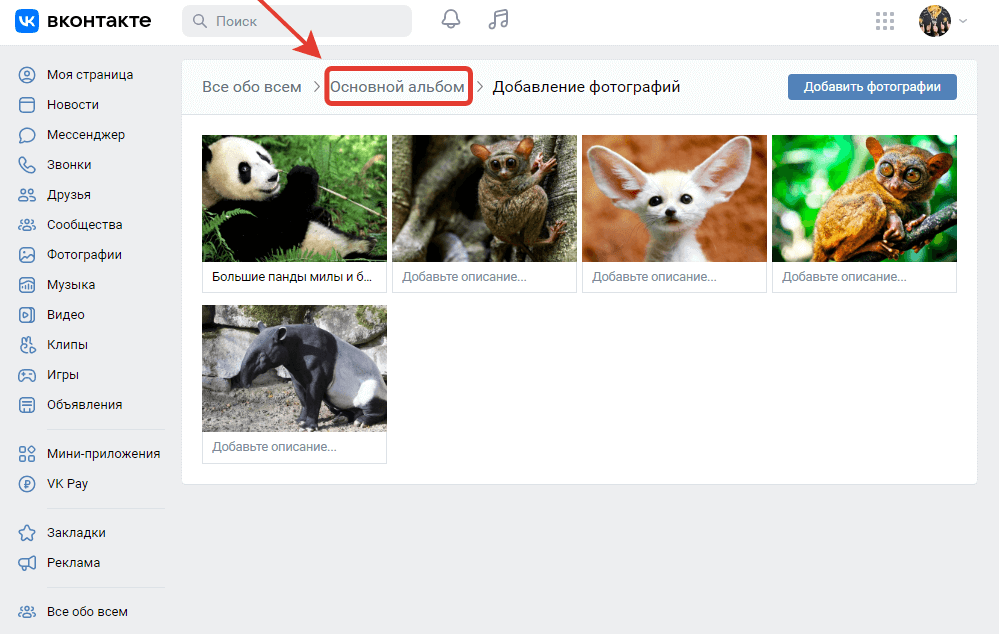
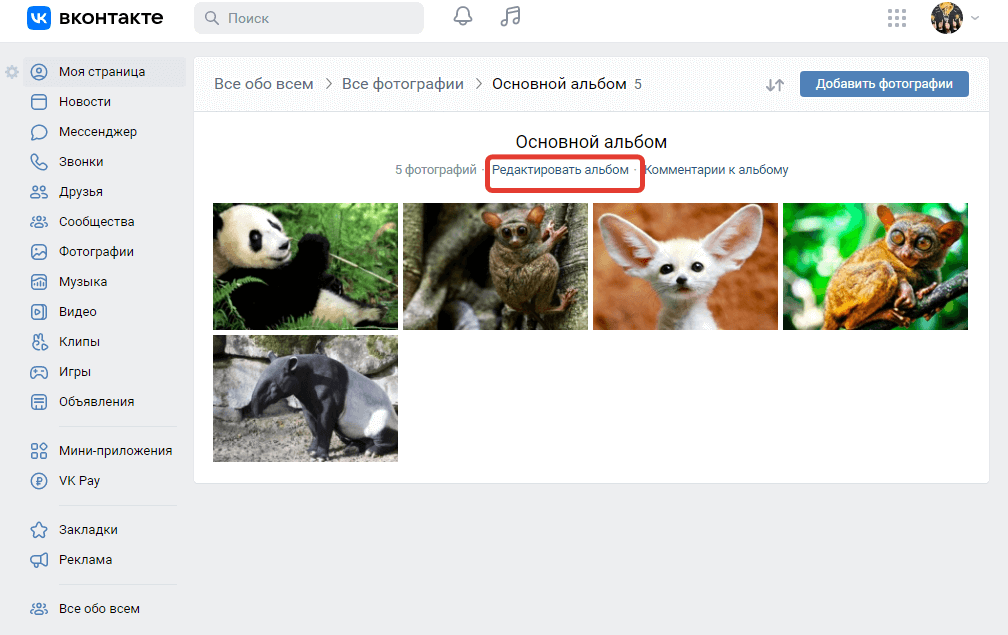

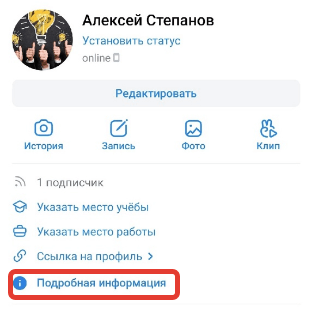
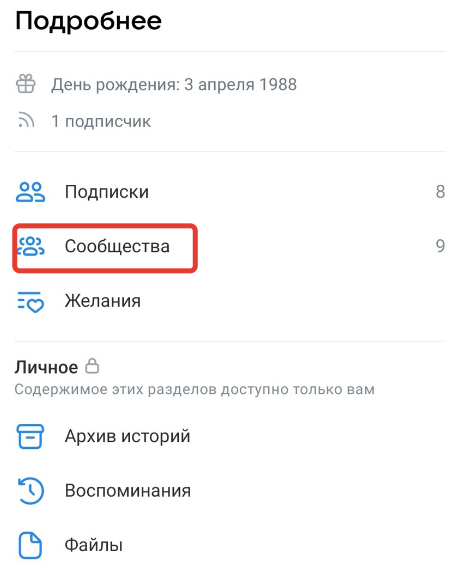


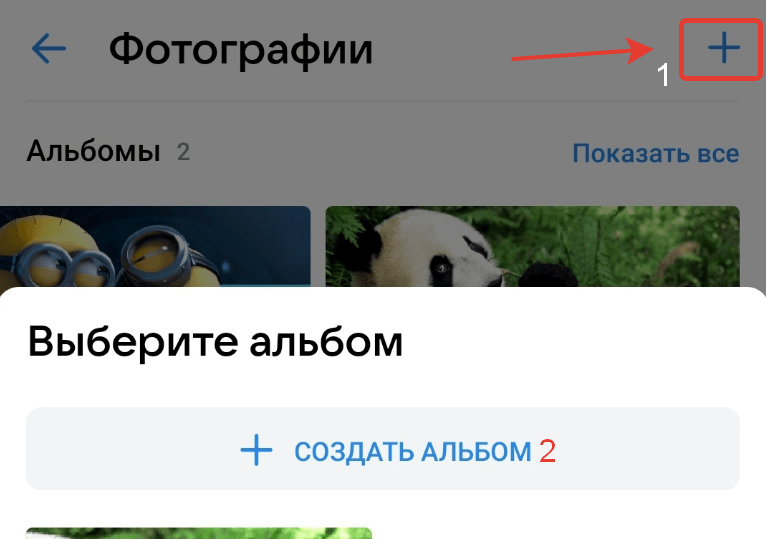
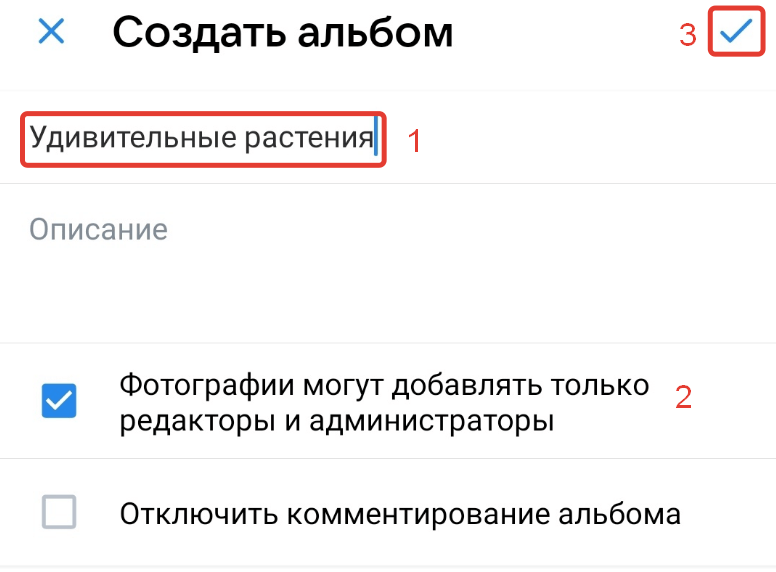
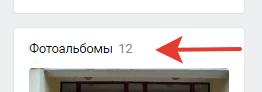


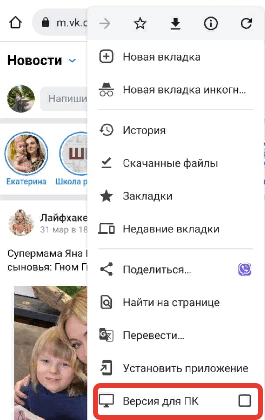
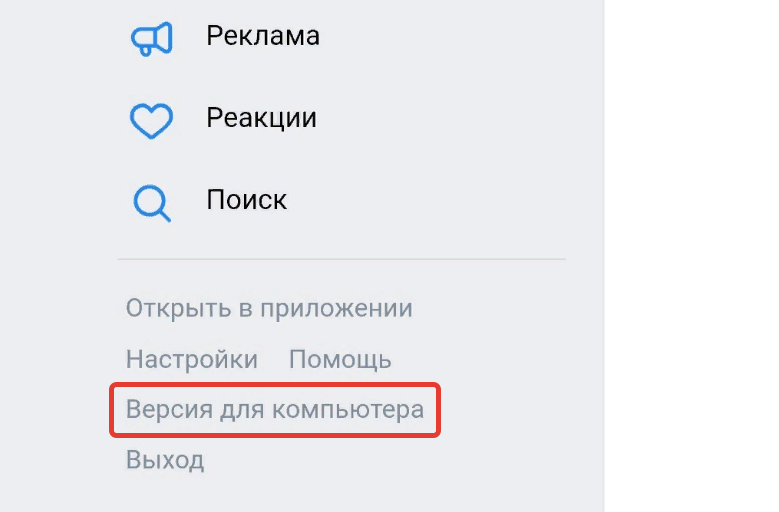
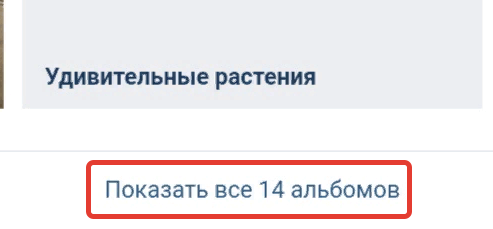
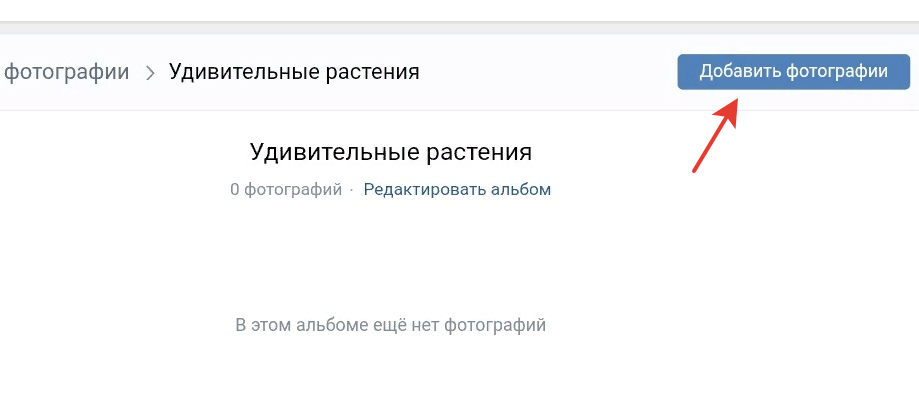

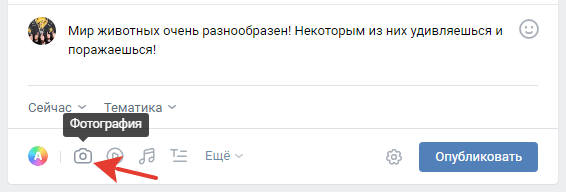
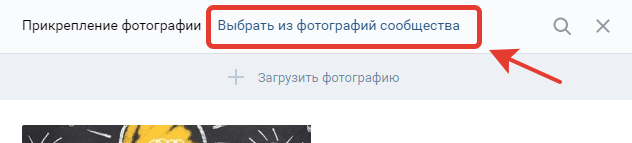

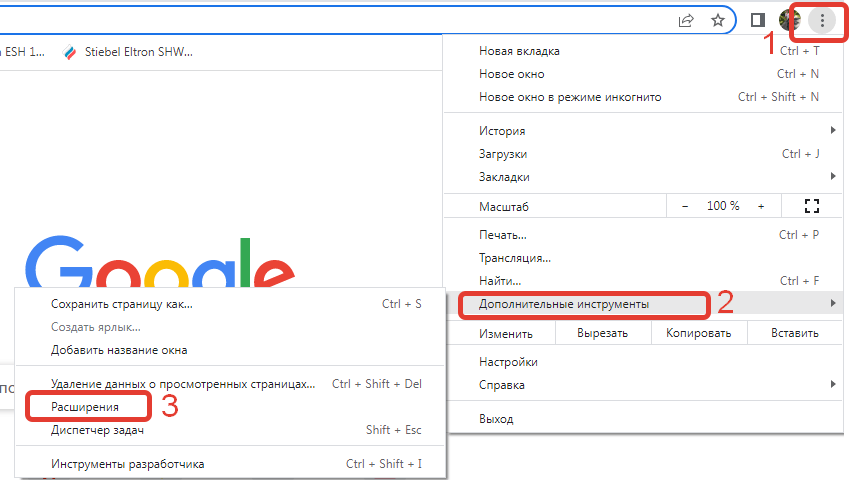
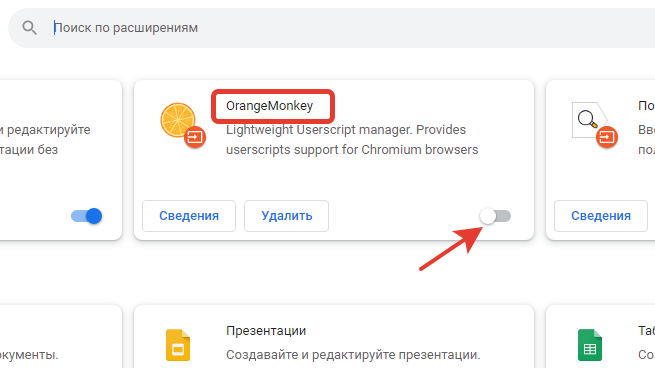

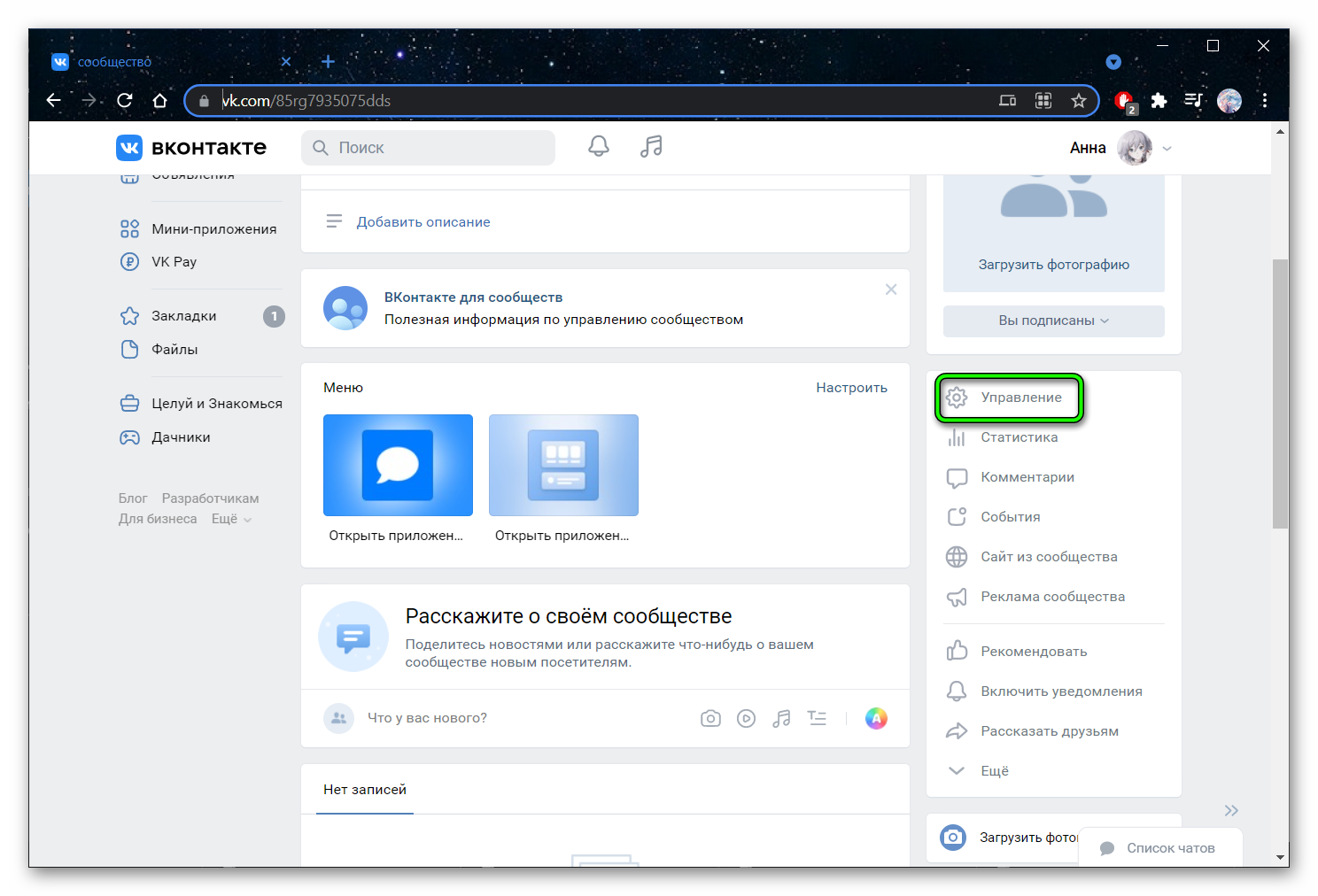
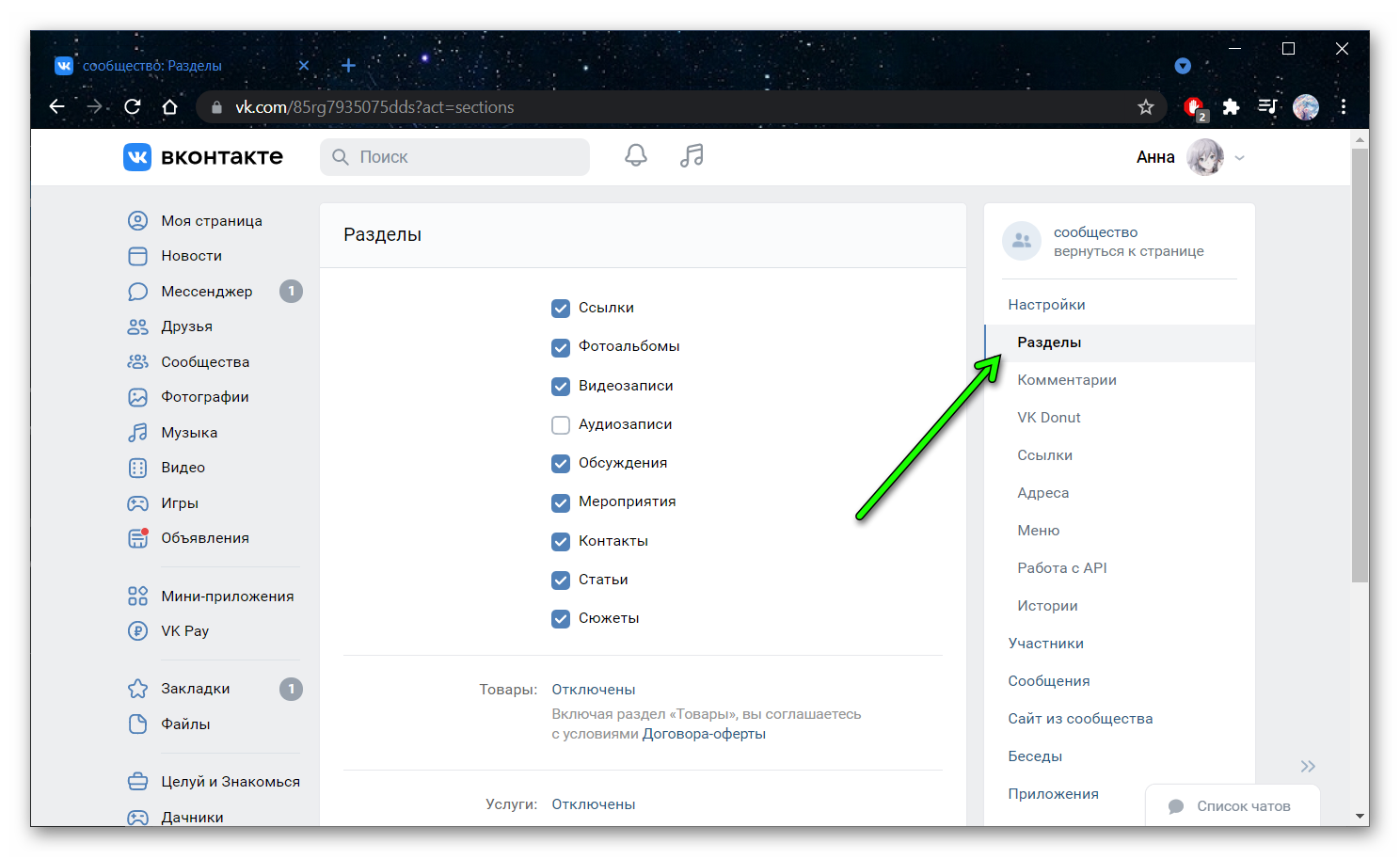
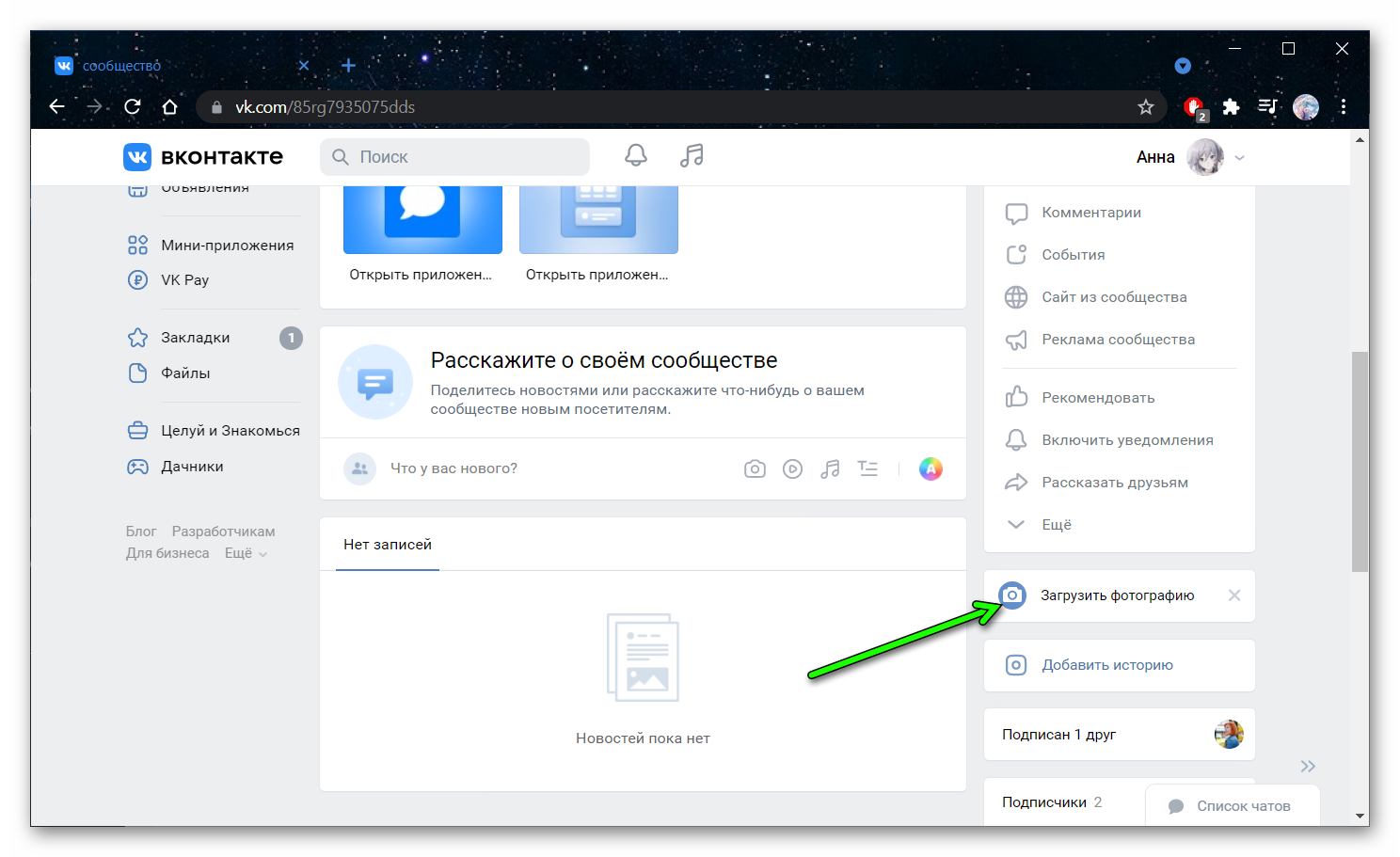
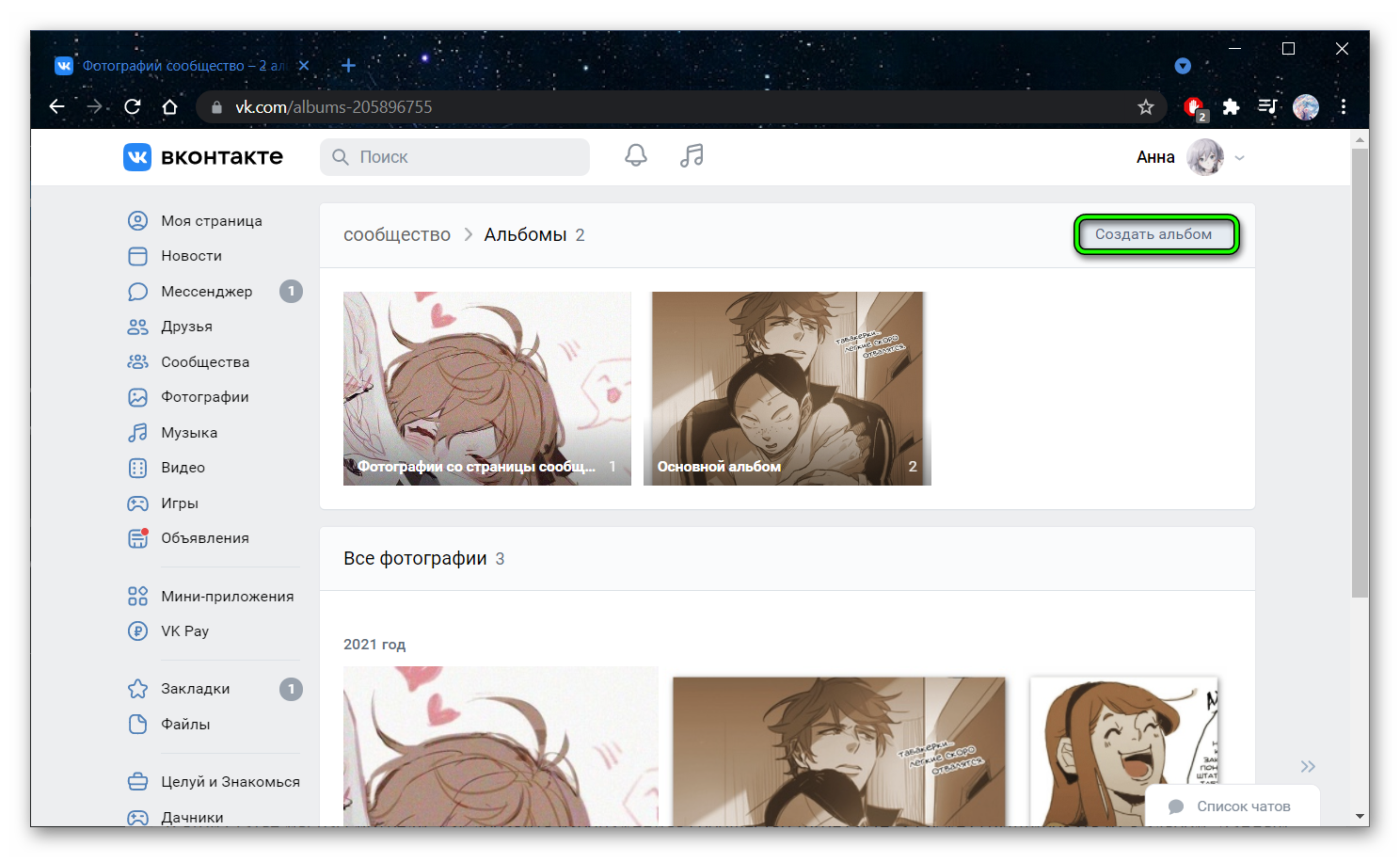
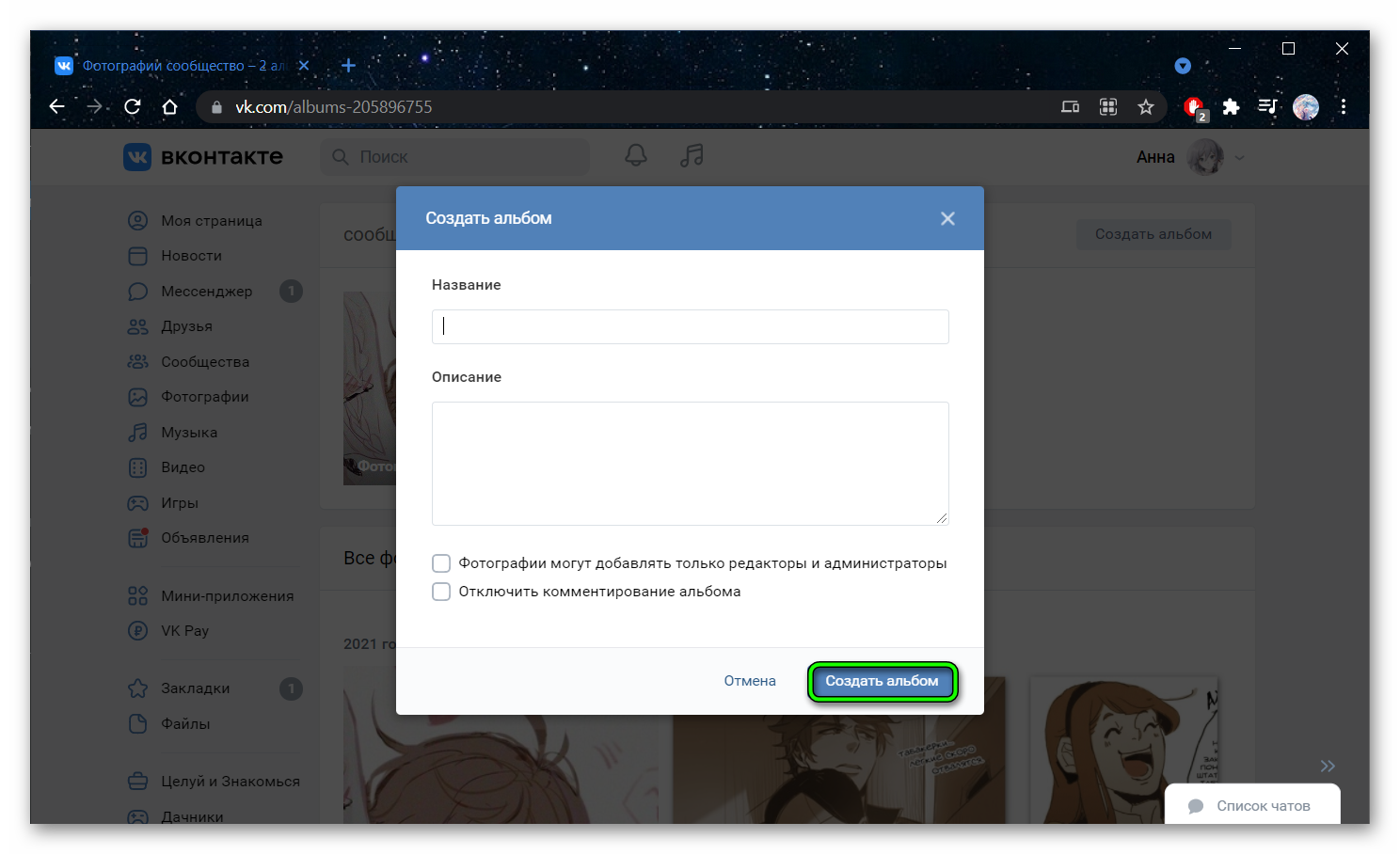

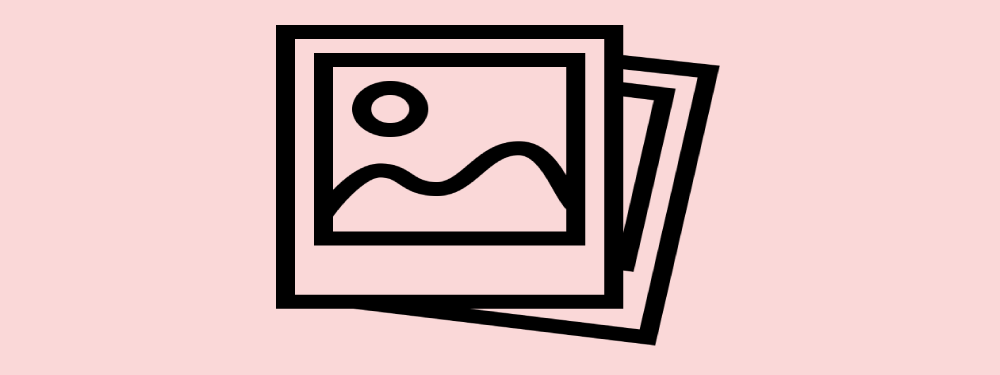
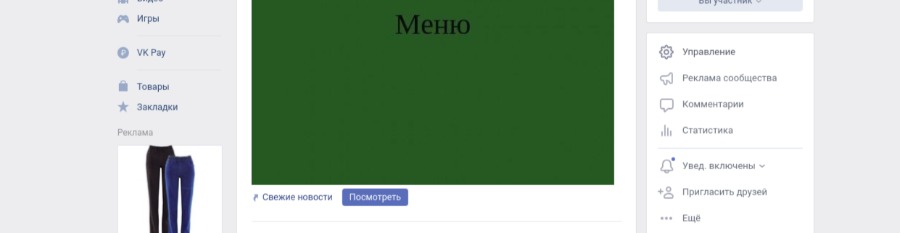
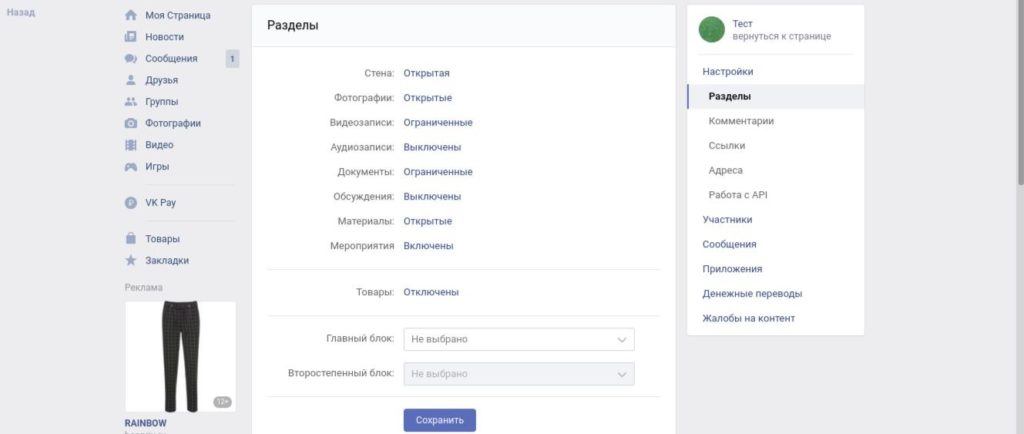
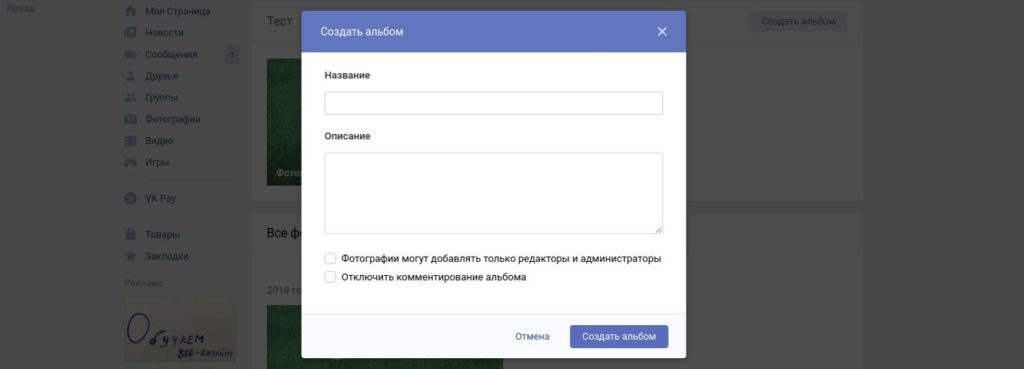
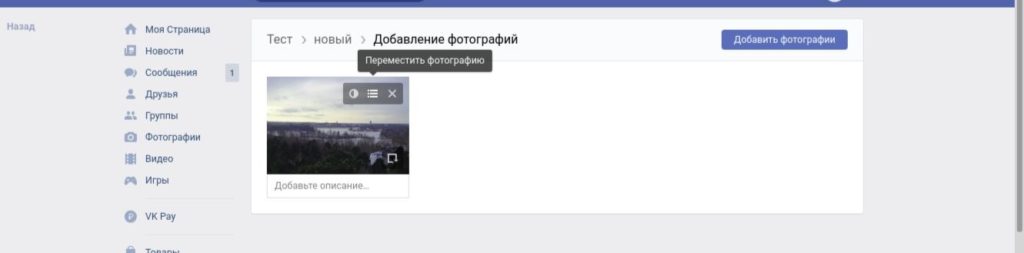
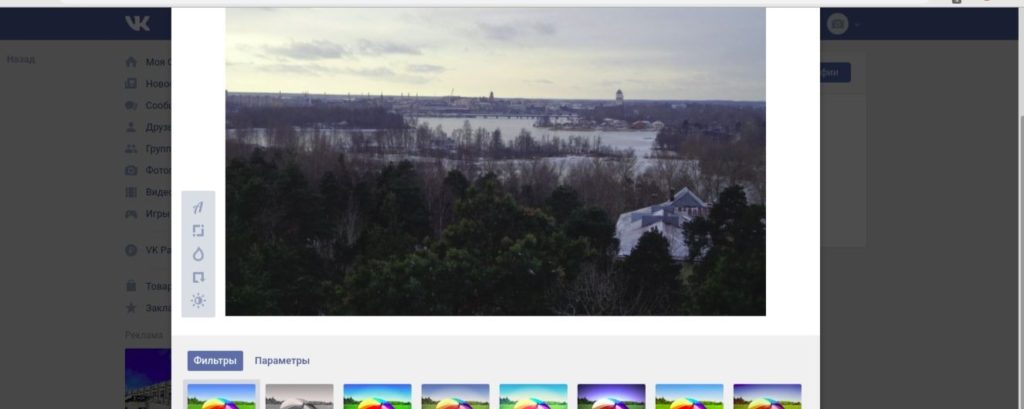
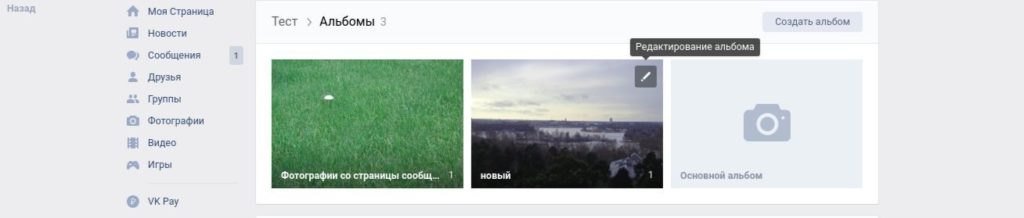
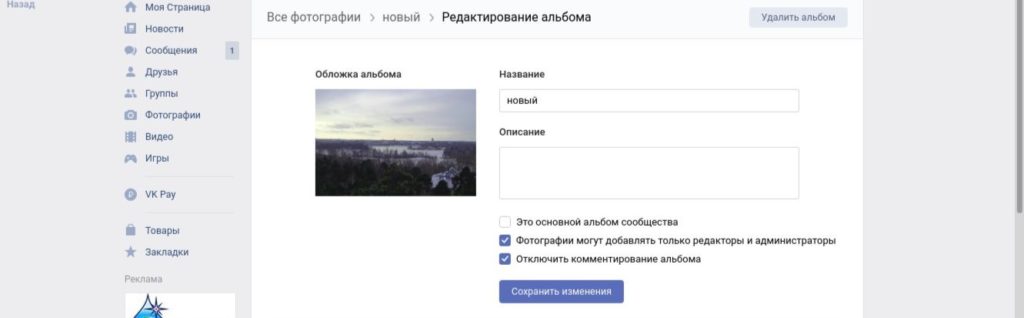
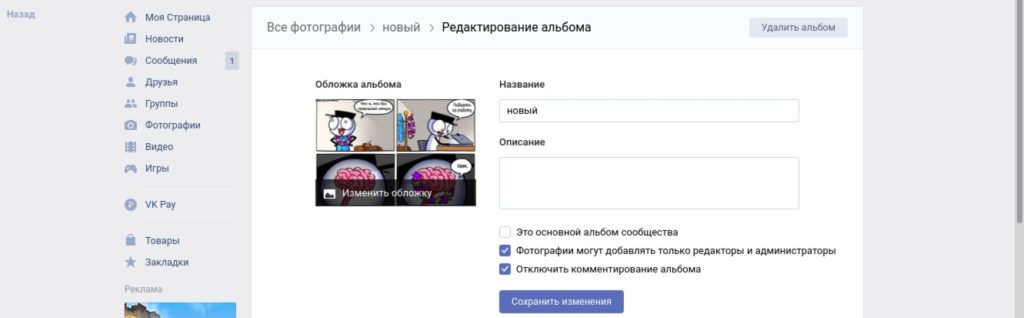

 Отобразятся все фотоснимки, которые у вас уже были загружены с компьютера/планшета/мобильного телефона или сохранены из социальной сети.
Отобразятся все фотоснимки, которые у вас уже были загружены с компьютера/планшета/мобильного телефона или сохранены из социальной сети.
 Находим кнопку «Удалить альбом», кликаем по ней. Затем подтверждаем свое действие.
Находим кнопку «Удалить альбом», кликаем по ней. Затем подтверждаем свое действие.